De nombreuses solutions de chat audio conviviales pour les joueurs sontpopping up sur Linux. Cependant, beaucoup de ces solutions sont hébergées dans le cloud, sont propriétaires et contrôlent entièrement les données de l'utilisateur. Des outils propriétaires peuvent être pratiques, mais si vous tenez à la confidentialité et à la possession de vos données, il existe un meilleur moyen de discuter en voix avec vos amis. un serveur Mumble.
Un serveur Mumble Murmur est un excellent moyen d'obtenirautour des "services cloud". Murmur est le composant serveur de Mumble. Les utilisateurs l'hébergent sur leur matériel et ont le contrôle total sur tout, y compris le débit binaire audio et l'encodeur (ce qui est formidable si vous n'aimez pas la lenteur avec Skype ou Discord lorsque vous jouez). Mieux encore, tout est entièrement privé car aucune société tierce ne l’héberge pour vous.
Serveur Mumble hôte
Dans ce didacticiel, nous expliquerons comment héberger votre serveur Mumble Murmur sous Linux. Commençons!
Remarque: Avant d’essayer d’héberger votre serveur Mumble, il est préférable de le mettre à jour. Accédez au gestionnaire de mise à jour et installez les mises à jour en attente.
Ubuntu
sudo apt install mumble-server
Debian
sudo apt install mumble-server
Arch Linux
sudo pacman -S murmur
Feutre
sudo dnf install murmur
OpenSUSE
sudo zypper install mumble-server
Après avoir installé le serveur Mumble sur votre serveur Linux, vous devez exécuter l’assistant de configuration.
Debian / Ubuntu
dpkg-reconfigure mumble-server
Tous les autres
murmur
ou
mumble-server
Remarque: Si la commande ci-dessus ne lance pas l’assistant sur votre serveur Linux, vous devrez peut-être vous reporter à la documentation de Mumble. Il peut également être nécessaire de consulter le wiki de votre distribution Linux pour obtenir des instructions supplémentaires.
Une fois que l’assistant de configuration Murmur s’ouvre dans le terminal, il vous sera demandé de démarrer. murmure au démarrage. Permettant murmure au démarrage, votre serveur VOIP Mumble sera toujours en fonctionnement et vous n’aurez pas besoin de le démarrer manuellement à chaque fois. Sélectionnez «Oui» pour activer le démarrage automatique.

Sur la page suivante, la configuration Murmur demandel’utilisateur à propos de la «priorité réseau». En cliquant sur cette option, le serveur Mumble pourra utiliser beaucoup plus de trafic réseau. Activez cette option uniquement si vous avez la bande passante. Si une qualité audio élevée est une priorité, sélectionnez «oui». Sinon, sélectionnez «non».
Après avoir configuré le réseau, l’assistant Murmurdemande à l'utilisateur de définir un mot de passe pour le compte administrateur par défaut. Assurez-vous que ce mot de passe est sécurisé et mémorable. Ne le dites à personne, car il sert à modifier et à modifier directement le serveur audio Mumble.
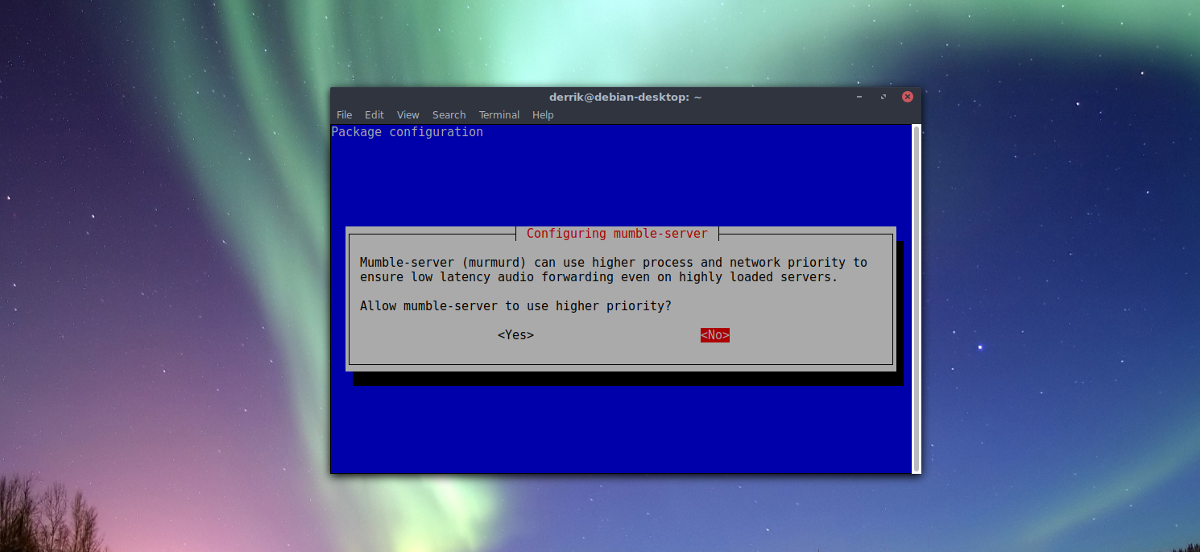
Lorsque le nouveau mot de passe est défini, Mumble doit fonctionner en tant que serveur et les utilisateurs doivent pouvoir s'y connecter sans problème.
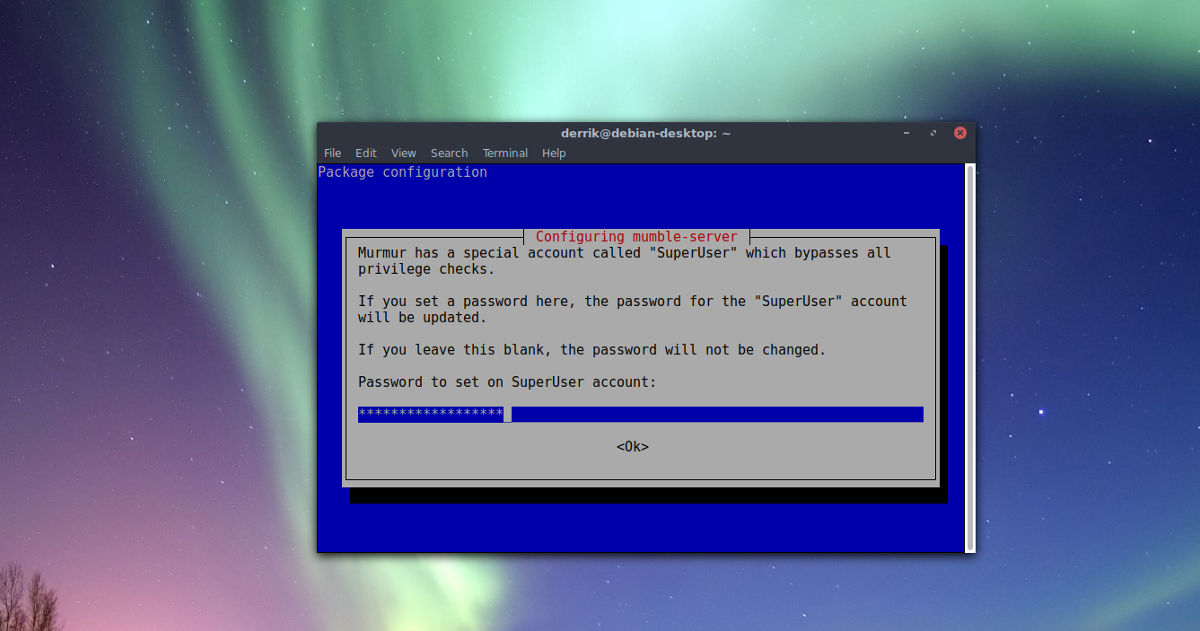
Tweaks avancés
La configuration de base est bonne pour la plupart des utilisateurs. Toutefois, si vous souhaitez davantage de contrôle sur le serveur Mumble, vous devez modifier le fichier ini. Pour éditer le fichier, ouvrez une fenêtre de terminal et utilisez le nano éditeur de texte.
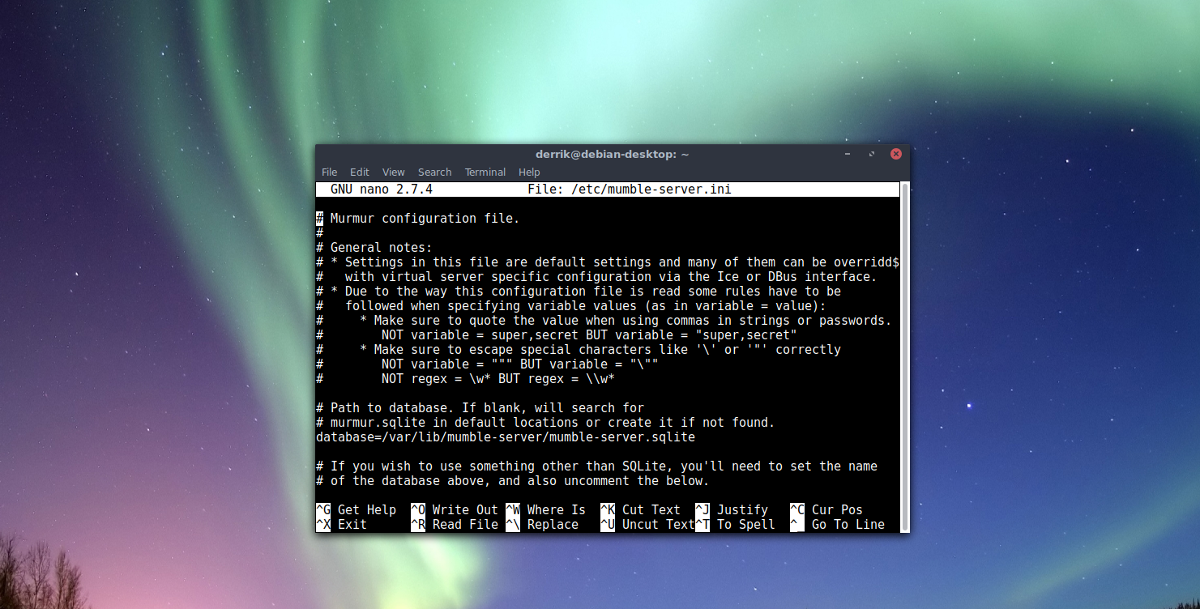
sudo nano /etc/mumble-server.ini
Mot de passe
Faites défiler le fichier de configuration (avec les touches fléchées haut et bas) et supprimez le signe # devant les éléments que vous souhaitez activer. Pour activer un mot de passe pour votre serveur, faites défiler et trouvez serverpassword =. Entrez un mot de passe après le = signe.
Bande passante
Pour modifier la bande passante autorisée par le serveur (la valeur par défaut est 7200 bits par seconde), recherchez bande passante = et changer 7200 à un nombre plus adapté à votre bande passante.
Utilisateurs
Par défaut, le logiciel serveur Mumble autorise 100les utilisateurs à se connecter à un moment donné. 100, c'est beaucoup d'utilisateurs et utilise environ un gigaoctet de RAM. Si vous hébergez Mumble sur un logiciel bas de gamme, vous devriez envisager de modifier le paramètre utilisateur maximal. Trouver des “utilisateurs” et changer 100 à quelque chose d'autre. Un bon préréglage pourrait être 50, car il n’utilise que 512 Mo.
Port
La connexion VOIP de Mumble s’étend sur leInternet dans le port 64738. Pour la plupart des gens, ce port est correct. Cela dit, des ports spécifiques posent parfois des problèmes (pour une raison quelconque). Si vous souhaitez modifier le port de serveur Mumble par défaut, recherchez Port et changer 64738 vers un autre port non utilisé. N'oubliez pas que la plupart des utilisateurs attendent le port par défaut. Il est donc judicieux d'informer les utilisateurs des modifications.
Sécurité
Malgré la simplicité de Mumble, le logiciel serveur comporte quelques fonctionnalités de sécurité. Ces fonctionnalités permettent aux utilisateurs de protéger leurs serveurs contre les tentatives de piratage. Pour activer ces fonctionnalités, recherchez autobanAttempts, autobanTimeframe, et autobanTime.
Les tentatives infructueuses par défaut (aka autobanAttempts)interdire Mumble, c'est 10. Si vous faites constamment face à des attaquants, il peut être préférable de réduire le nombre. Les deux autres paramètres d'interdiction correspondent aux paramètres d'origine.
Texte de bienvenue
Lorsque les utilisateurs se connectent à un serveur Mumble, le texte de bienvenue apparaît souvent à l'écran. Si vous passez par la configuration de base de cet outil, vous ne verrez aucune option permettant de configurer la Bienvenue réglage. Toutefois, si vous souhaitez ajouter un message personnalisé, recherchez bienvenue =, supprimez le # et ajoutez un message. N'oubliez pas que vous devrez écrire ceci avec un balisage HTML.
Enregistrez toutes les modifications apportées au fichier de configuration du serveur Mumble dans nano avec Ctrl + O. Quittez l'éditeur avec Ctrl + X.













commentaires